- 常见问题
产品更新
 更新日志
更新日志- 2025.12.19
- 2025.10.22
- 2025.08.13
- 2025.06.19
- 2025.04.24
- 2025.02.28
- 2024.12.31
- 2024.11.28
- 2024.10.30
- 2024.09.27
- 2024.08.15
- 2024.07.18
- 2024.06.17
- 2024.05.11
- 2024.03.28
- 2024.03.01
- 2024.02.01
- 2024.01.03
- 2023.12.01
- 2023.10.30
- 2023.09.12
- 2023.08.18
- 2023.07.28
- 2023.07.07
- 2023.06.09
- 2023.05.19
- 2023.04.28
- 2023.04.14
- 2023.03.27
- 2023.03.10
- 2023.02.17
- 2023.01.18
- 2023.01.06
- 2022.12.22
- 2022.11.07
- 2022.10.14
- 2022.09.23
- 2022.09.09
基础
营销
会话
服务
销售
其他
 基础功能相关
基础功能相关 企业微信相关
企业微信相关- AI会话管理
- 如何配置文档权限
- 如何在企微设置群发规则
- 如何一键拨出触达客户
- 如何将手机号授权给微伴
- 关键词相关扩展功能
- 企业微信和微伴助手的群发功能对比
- 快速删除已流失客户
- 如何扩容
- 微信客服授权教程
- 企微互通账号
- 企业微信如何配置成员标签
- 开通消息存档教程
- 朋友圈示例
- 如何开通微伴朋友圈
- 如何查看服务码
- 如何获取直播Secert
- 如何获取企业通话secret?
- 如何授权微伴助手
- 如何编辑企业入群欢迎语
- 如何在企业微信填写手机号
- 如何修改企业授权范围
- 如何重新获取Secert
- 如何创建企微活码
- 如何绑定视频号
- 如何设置企业微信手机号
- 添加侧边栏使用成员
- 「欢迎语」「企业群发」等功能添加成员
- 如何设置朋友圈对外展示信息(自动配置)
 公众号相关
公众号相关 小程序相关
小程序相关 第三方相关
第三方相关- 微信小店-客户操作说明
- 微信小店-导购介绍手册
- 如何获取平台序列号
- 如何获取序列号
- 如何获取转账场景ID
- 如何下载免密校验文件
- 阿里外呼使用教程
- 如何获取视频号直播账号密钥
- 如何获取小红书店铺ID
- 如何获取视频号直播账号ID
- 如何获取视频号短视频feed ID
- 如何订购淘口令应用
- 如何授权淘口令应用
- 如何获取京东商家ID
- 如何填写小鹅通订阅消息
- 如何订购微信小店
- 如何授权微信小店
- 微信小店如何绑定微信开放平台
- 如何获取抖店ID
- 如何获取关联码
- 如何获取淘宝店铺账号名
- 小鹅通如何绑定微信服务号
- 如何在有赞购买微伴助手
- 如何在微盟购买微伴助手
- 如何添加微盟店铺
- 如何获取一知相关信息
- 如何导入店铺订单报表
- 如何添加有赞店铺
- 如何填写IP白名单
- 如何获取小鹅通的client_id,client_sercet,app_id
- 如何在微盟授权微伴助手
- 如何在微店购买微伴助手
- 如何从淘宝导出订单报表?
- SSO单点登录对接指南
- 如何授权【自建应用】
- 如何授权【第三方应用】
- 授权【第三方应用】和【自建应用】
 群功能相关
群功能相关
联系我们
微信小店-导购介绍手册
* 在邀请导购注册推客前,请先确认是否已设置推广商品。在【微信小店后台-优选联盟-机构推广】可设置推广商品,设置成功后导购、买手等推客才可在社群、朋友圈分享带货喔~
一、企业邀请导购注册
1、向成员发起注册邀请
1.1 登录微伴助手,进入【客户转化-微信小店】。
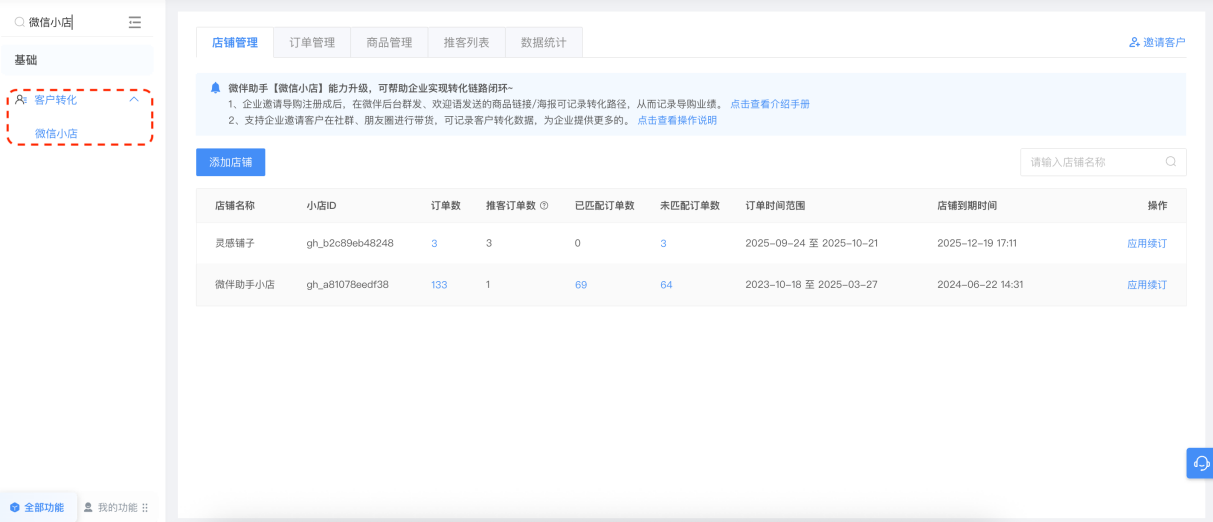
1.2 点击进入【订单管理】页面,然后点击【邀请成员】。
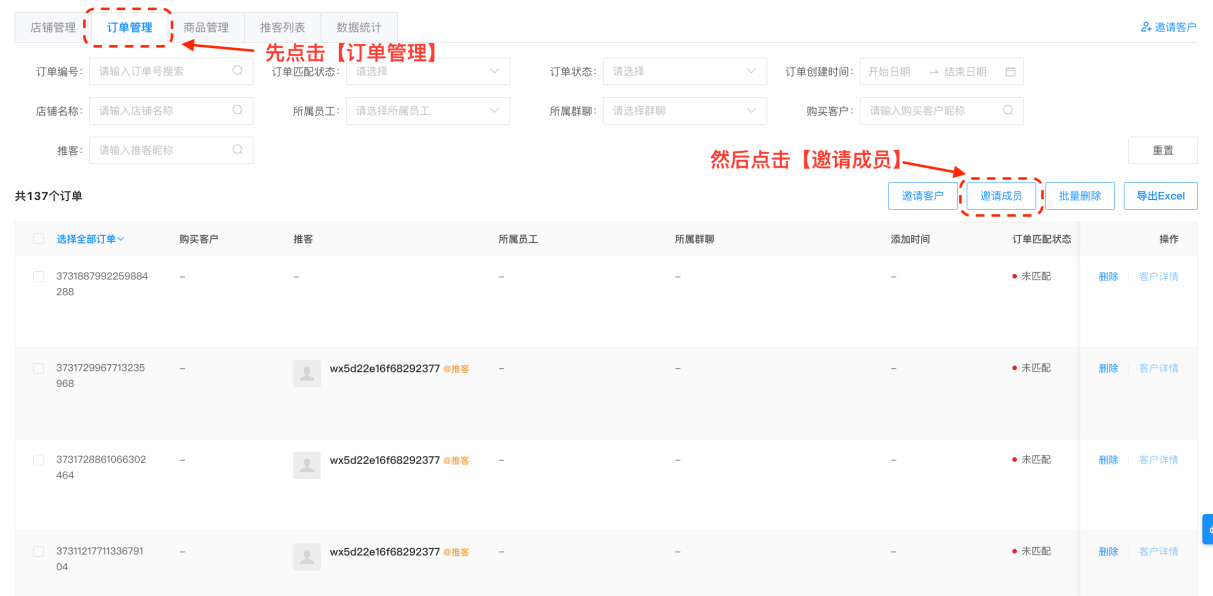
1.3 点击【添加成员】,在列表中选择想要邀请的成员,选好后点击【确定】,会自动向指定成员发起注册邀请。
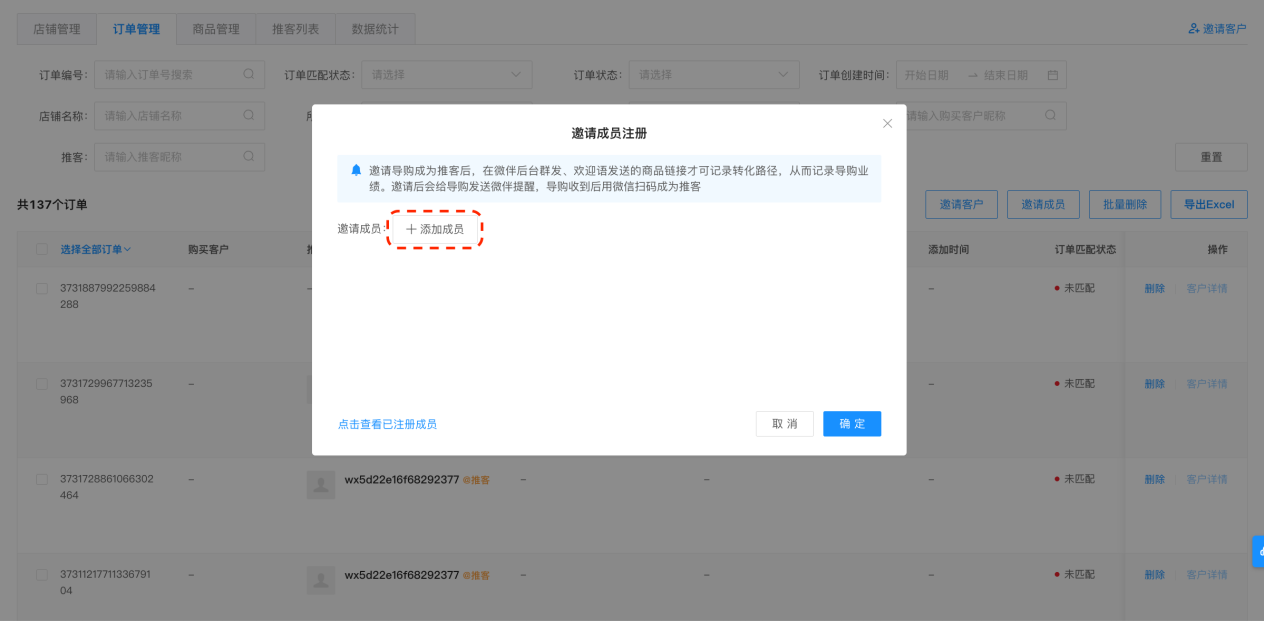
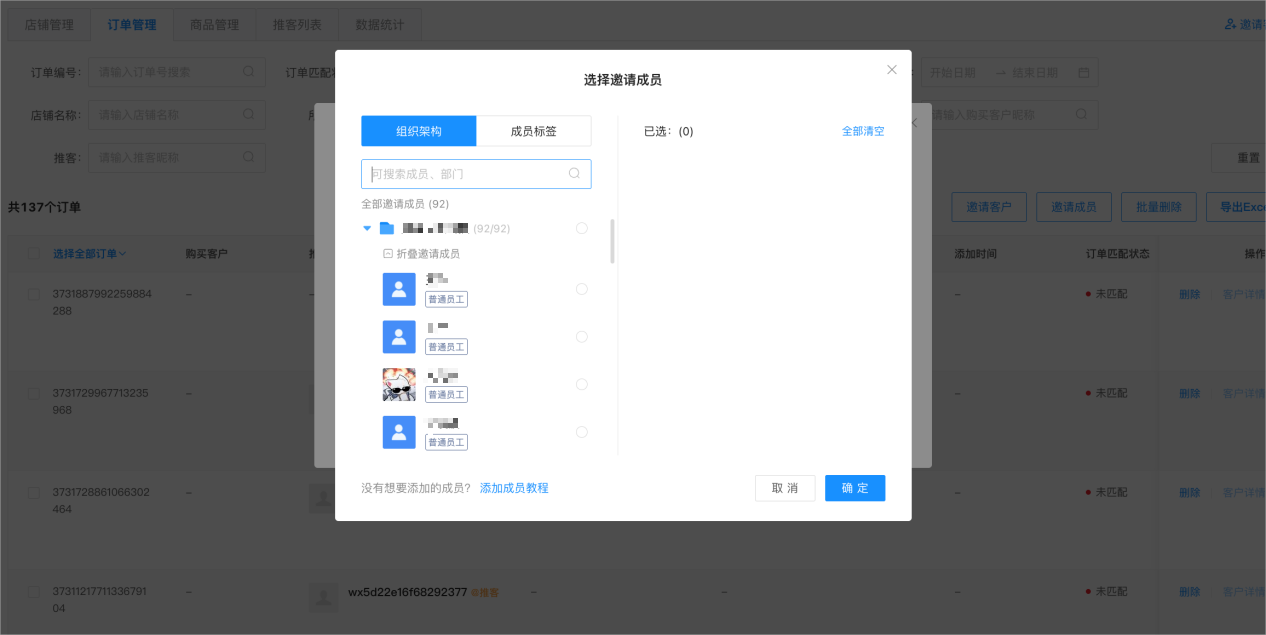
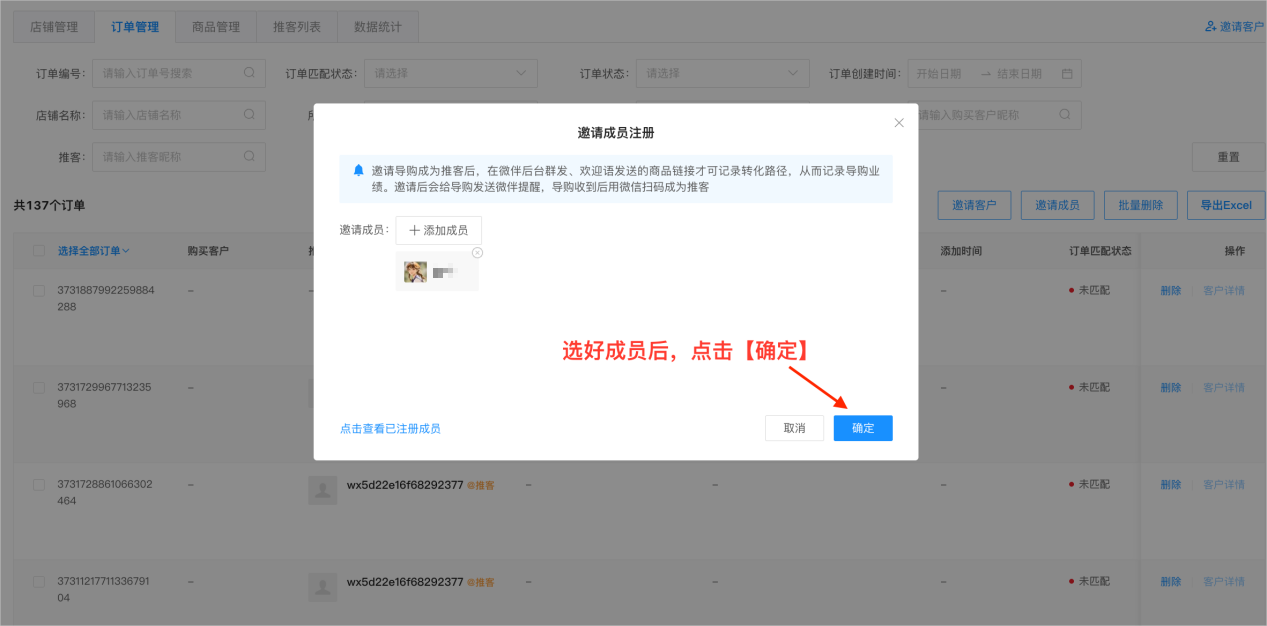
2、等待导购扫码注册
企业发起邀请后,导购会在企业微信中接收到微伴提醒,导购可用微信扫码完成注册推客流程。
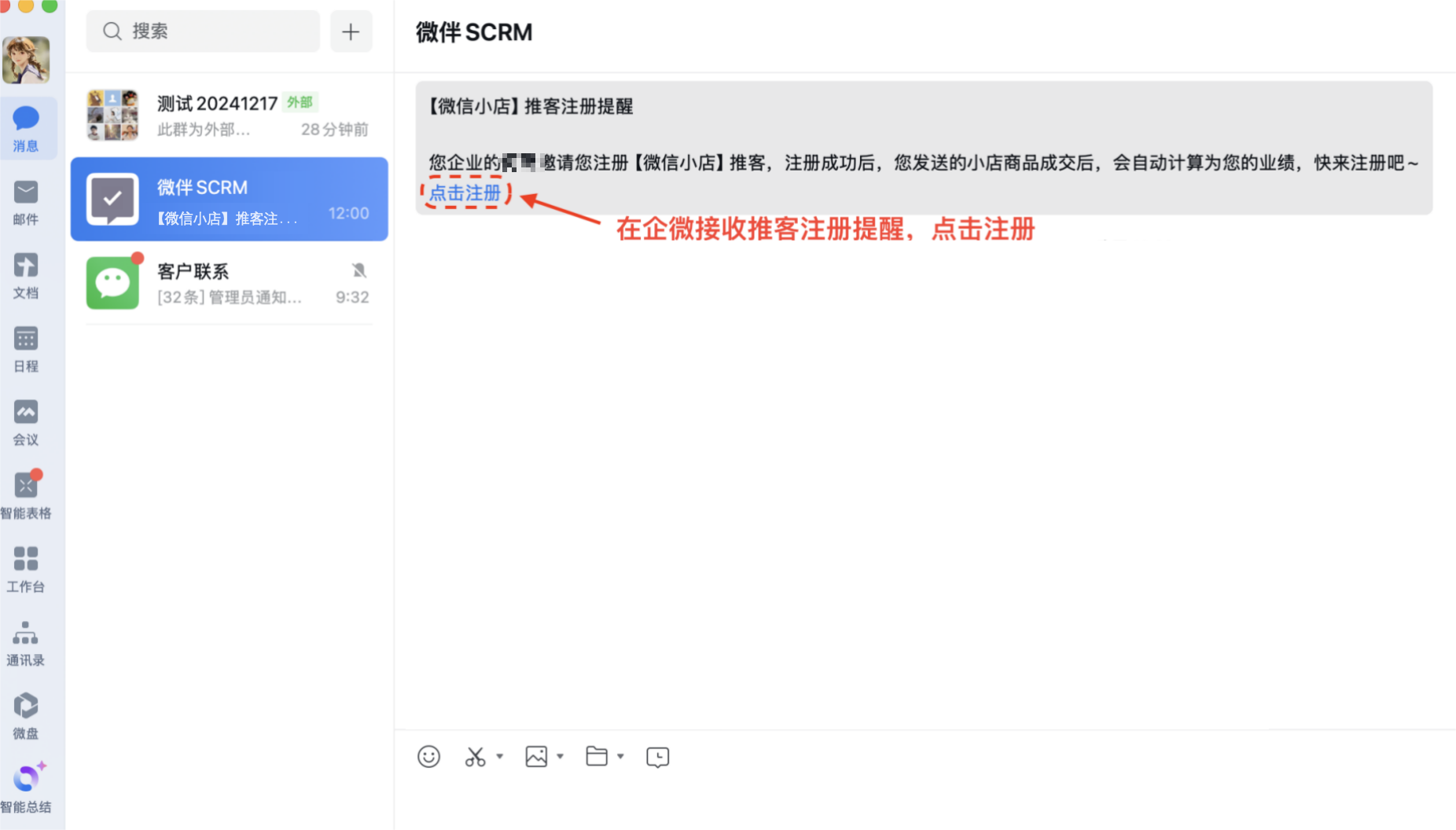
3、检查导购注册状态
发出邀请后,可在【推客列表】查看当前已完成注册的导购名单。推客列表会展示通过企业邀请注册或推广过企业商品的推客。
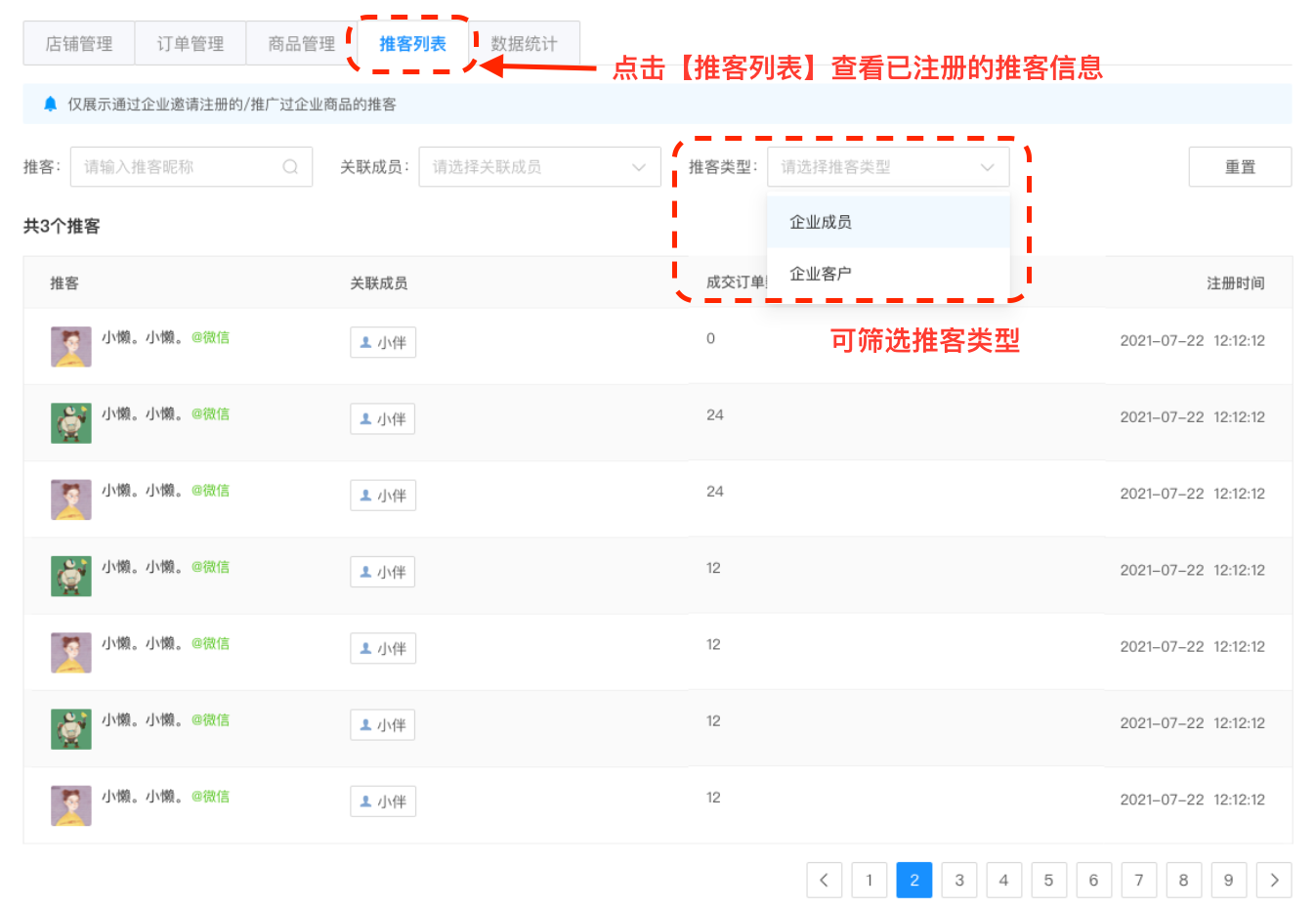
二、导购注册推客
1、接收注册邀请
企业发起邀请后,导购将在企业微信接收到推客注册提醒。【点击注册】将出现二维码,请使用微信扫码。
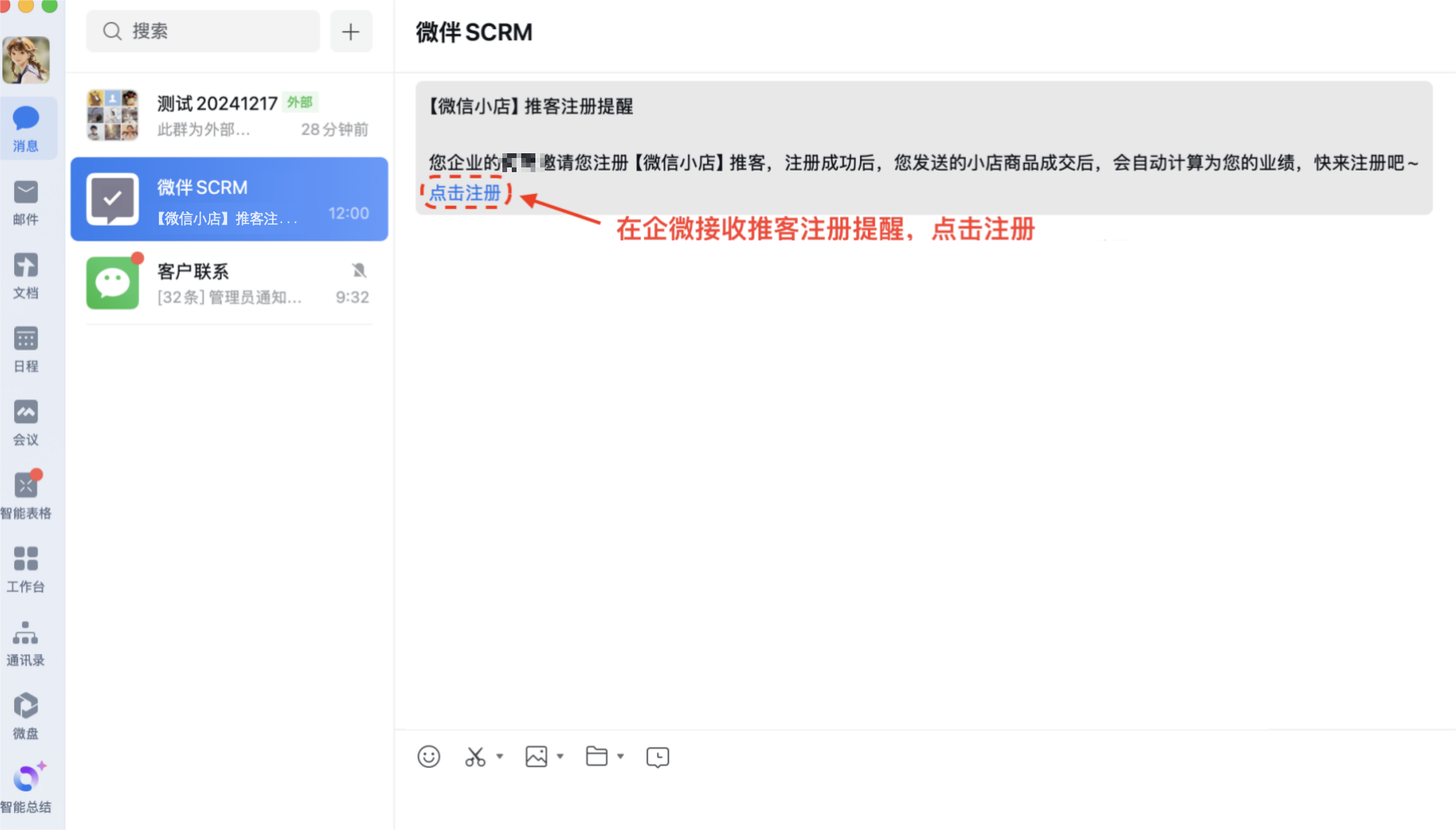
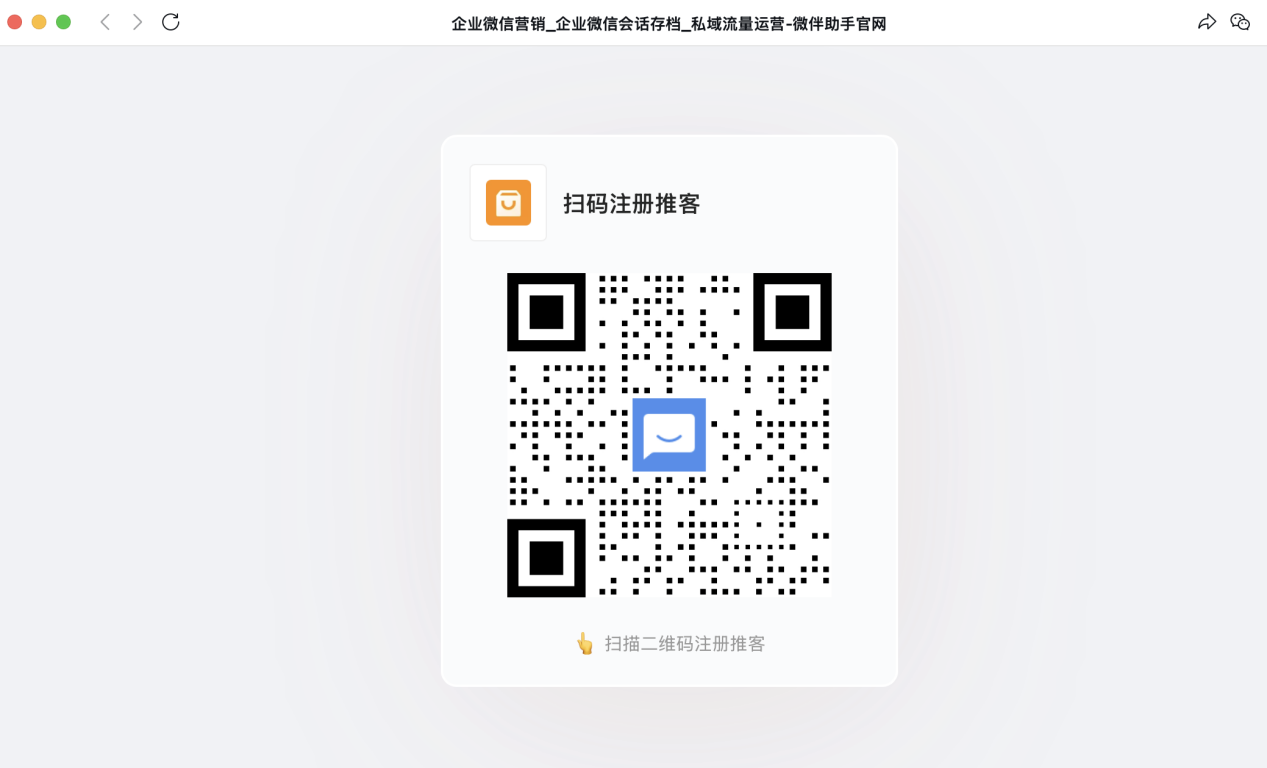
2、填写注册信息
扫码后进入小程序,填写推客注册信息。填完后点击【注册并合作】即完成注册流程。
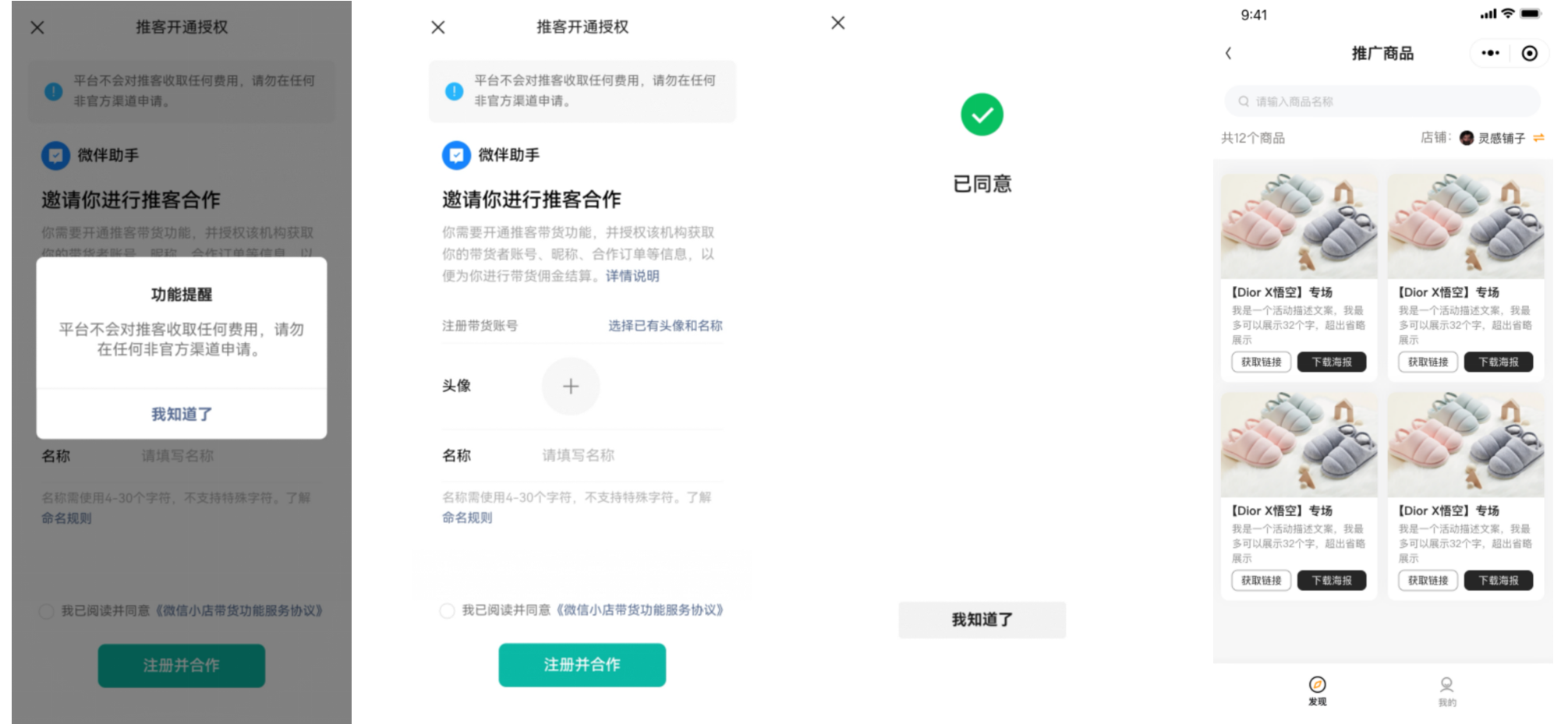
三、导购推广商品
1、从企微侧边栏进入小店
从【企业微信侧边栏-快捷回复】底部点击【商品】,再点击【微信小店】,可以进入店铺页面。若没有注册推客,可点击顶部提示【去注册】,扫码完成注册流程。
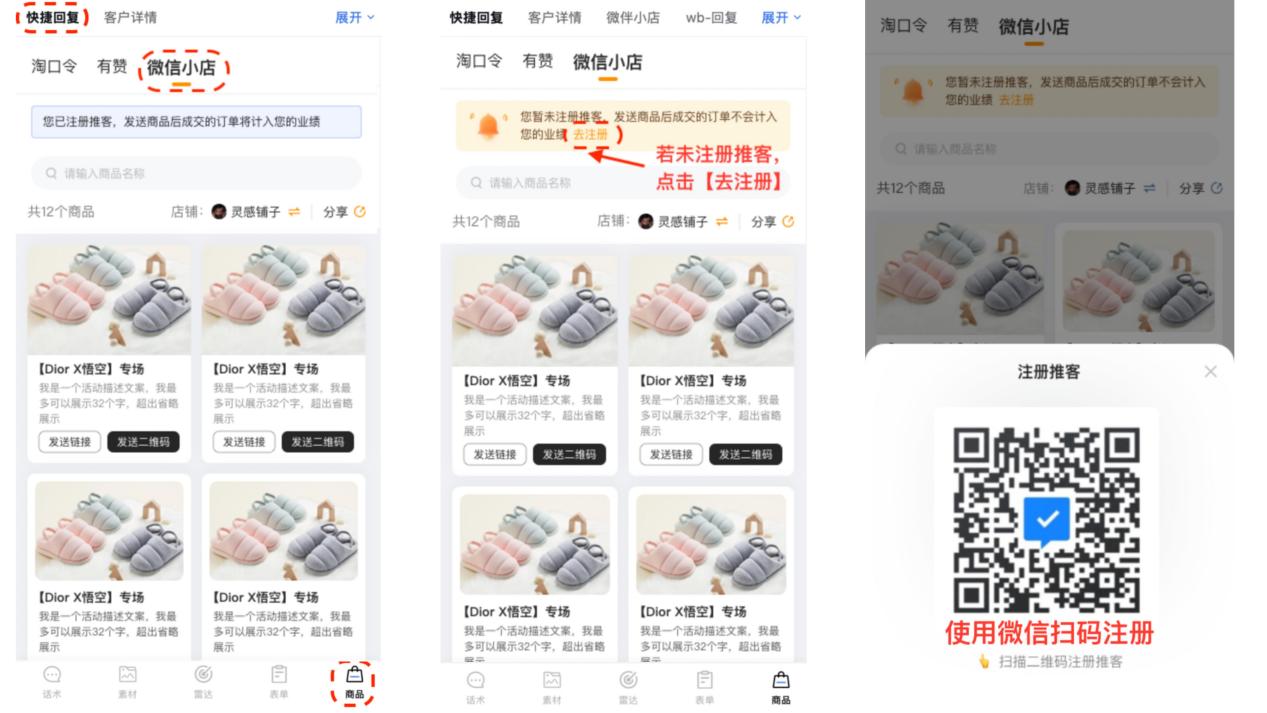
2、分享商品
点击【发送链接】或【发送二维码】则可直接将商品链接或者二维码发送给客户。如果商品在【微信小店后台-优选联盟-机构推广】中被设置为推广商品,导购分享该商品时会生成该导购的专属链接和专属二维码。通过专属链接或专属二维码成交的订单将计入导购的业绩。
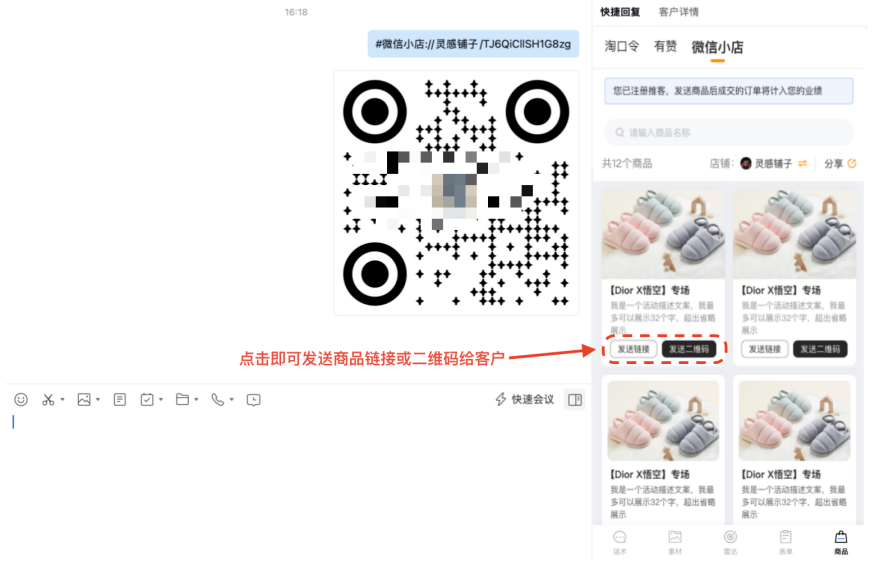
3、分享店铺
点击店铺名称旁的【分享】,可以复制店铺链接发送给客户。客户从链接进入,可浏览和购买店铺内所有商品。若客户购买了推广商品,该订单将会计入导购的业绩。
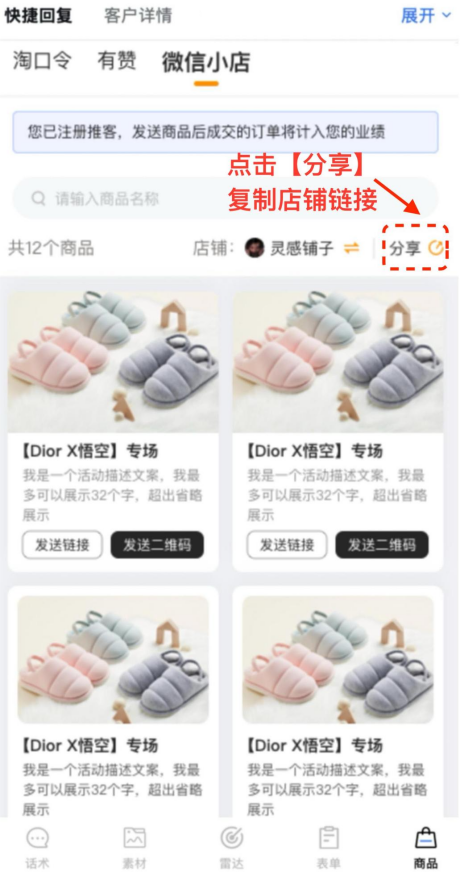
4、切换店铺
点击小店名称或者“切换”按钮,可以切换至其他店铺。
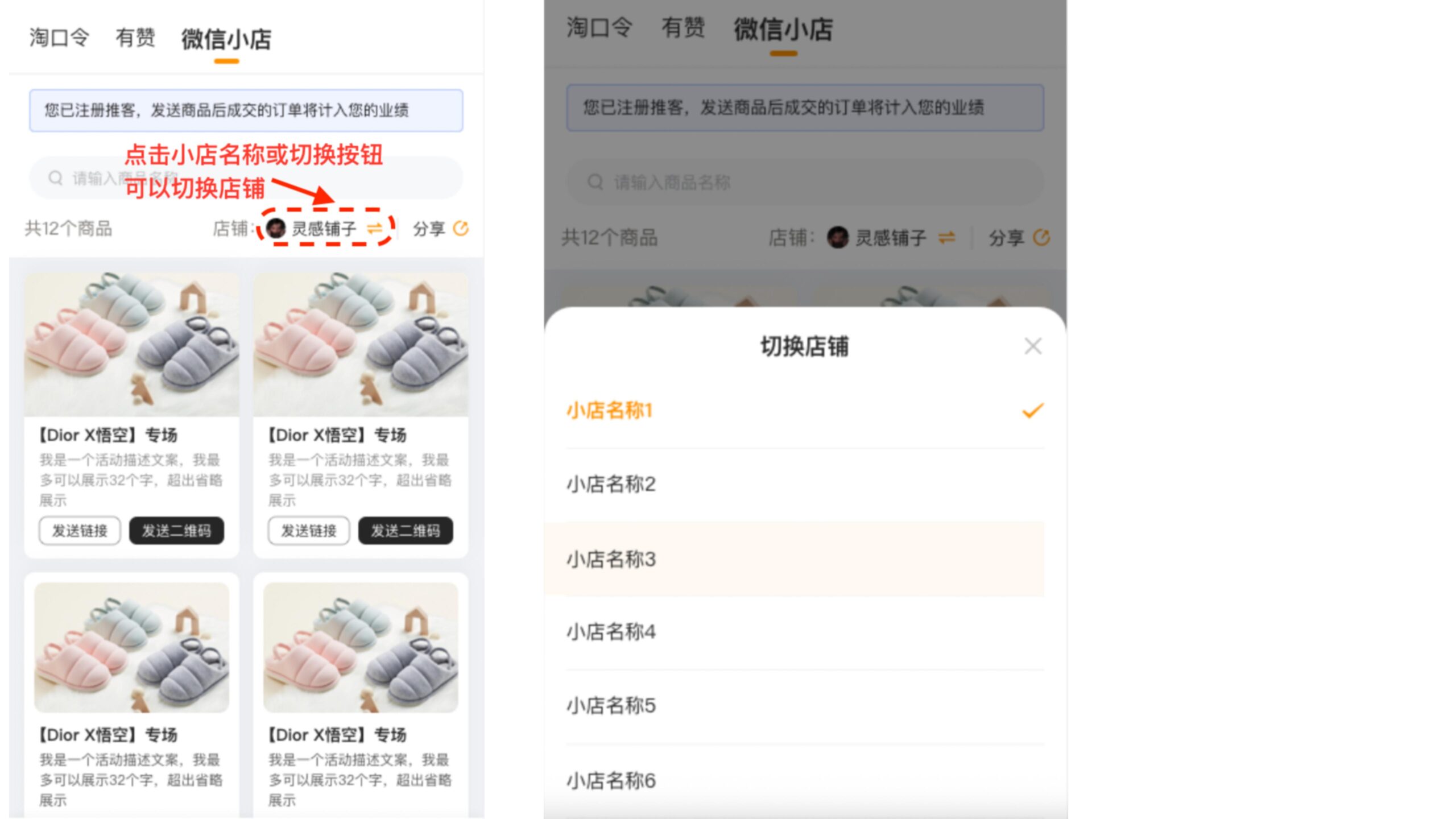
5、查看带货数据
导购从【企业微信侧边栏】找到【应用中心】,在【基础】板块下点击【推客】,即可查看自己的带货订单。
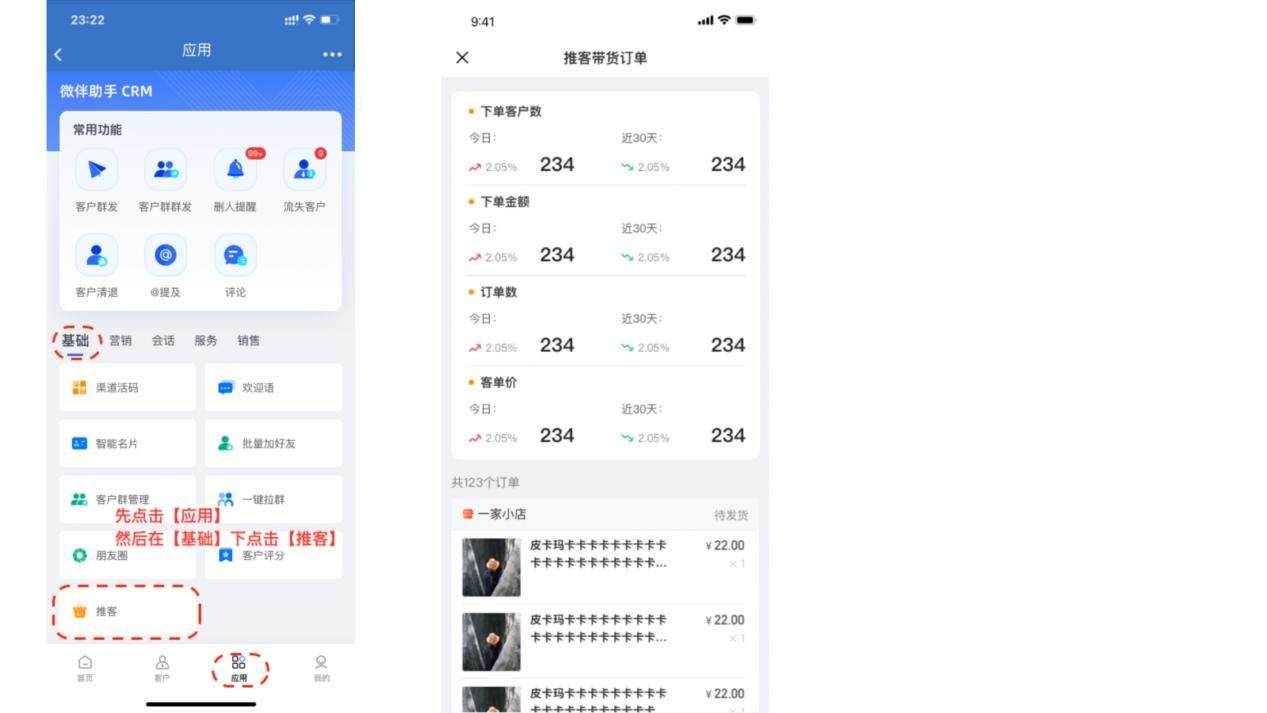


 营销获客
营销获客 内容中心
内容中心 客户运营
客户运营 客户管理
客户管理 客户群管理
客户群管理 数据统计
数据统计 应用中心
应用中心 配置中心
配置中心 企微活码
企微活码 营销工具
营销工具 客户属性
客户属性 营销计划
营销计划 会员权益
会员权益 AI检测
AI检测 会话分析
会话分析 会话质检
会话质检 会话智能
会话智能 在线客服
在线客服 工单系统
工单系统 项目管理
项目管理 客户之声
客户之声 线索管理
线索管理 销售管理
销售管理 销售工具
销售工具 商务合作
商务合作
 联系客服
联系客服